jos yhtäkkiä, näytön tai kannettavan tietokoneen näyttö näyttää kellertävä tai pois tavallista väriä, niin voi olla useita syitä, että. Se voi johtua virheellisestä väriprofiilista tai kolmannen osapuolen sovelluksesta, joka on voinut muuttaa väriä. Tässä viestissä, ehdotamme useita ratkaisuja, joiden avulla voit korjata, jos näyttö on keltainen sävy ruudulla.
näytöllä on keltaista sävyä
jotkut näistä asetuksista ovat saatavilla Windows-käyttöjärjestelmässä, kun taas toiset tarvitsevat järjestelmänvalvojan luvan ongelman korjaamiseen. Mutta yksi asia on varma, että tämän ratkaiseminen tehokkaasti, ellei ongelma ole laitteistokohtainen.
- Tarkista Yövaloasetukset
- Tarkista, aiheuttaako jokin 3. osapuolen sovellus sen
- Tarkista Värikalibrointiasetukset
- Palauta oletusnäytön väriasetukset
- Päivitä näytönohjain
huomaa, että jos nämä eivät ratkaise ongelmaa, voit ottaa yhteyttä näytön asiakastukeen ja saada sen tilalle, jos mahdollista.
1] Tarkista yövalon asetukset
Windows 11 ja Windows 10 tarjoaa Yövaloominaisuuden, joka varmistaa, että silmiisi kohdistuva paine vähenee pitkäaikaisen käytön aikana. Yövalo-ominaisuus muuttaa näytön väriä, ja jos se on lähtenyt kohti keltaista väriä, niin se on mitä tapahtuu. Olisi parasta sammuttaa yövalo.
Windows 11
napsauta ensin tehtäväpalkin Käynnistä-painiketta hiiren kakkospainikkeella ja valitse Asetukset siinä näkyvistä vaihtoehdoista. Vaihtoehtoisesti voit käyttää Win + I – pikanäppäintä siirtyäksesi suoraan asetukset-ikkunaan.
valitse seuraavaksi järjestelmä vasemmalla olevasta sivupaneelista ja laajenna näyttötaulu oikealla.
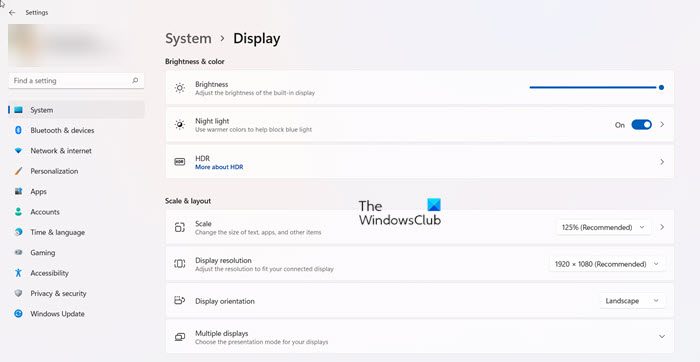
nyt, kun se on suunnattu uudelle näytölle, laajenna yövalon laattaa kirkkauden & värinäppäimen kohdalla.
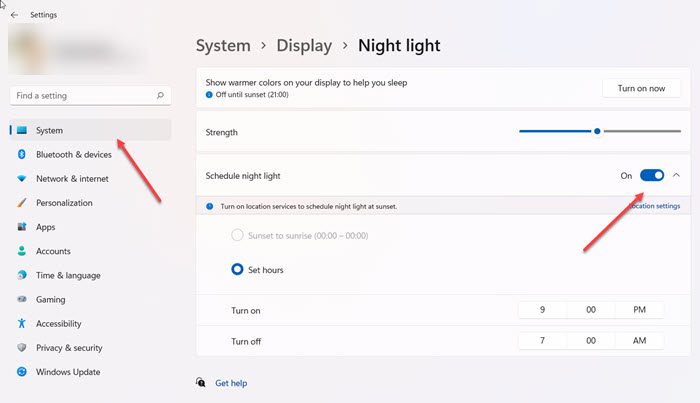
vieritä nyt alas aikataulutus yövalo-asetukseen ja vaihda kytkin pois päältä-asentoon asetuksen poistamiseksi käytöstä.
Windows 10
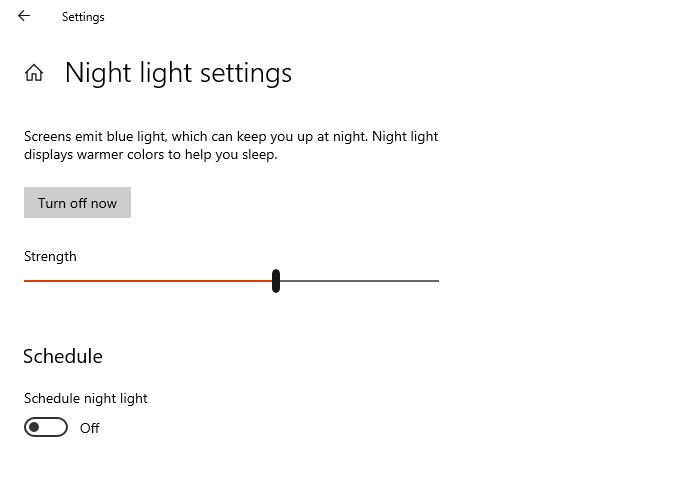
- Avaa Windowsin asetukset (Win + I)
- kirjoita hakukenttään yövalo ja napsauta sitä, kun se näkyy tuloksessa
- napsauta Sammuta-painiketta poistaaksesi sen käytöstä.
2] Tarkista, aiheuttaako jokin kolmannen osapuolen sovellus sen
kolmannen osapuolen sovellukset, kuten flunssa.x, Hanki yövalo, ja muut voivat myös muuttaa näytön tai näytön väriä. Sinun täytyy joko muuttaa värikokoonpano ohjelmiston tai poistaa kaikki yhdessä päästä eroon keltainen sävy.
Lue: valkokankaalle ilmestyy valkoisia pisteitä.
3] Tarkista Värikalibrointiasetukset.
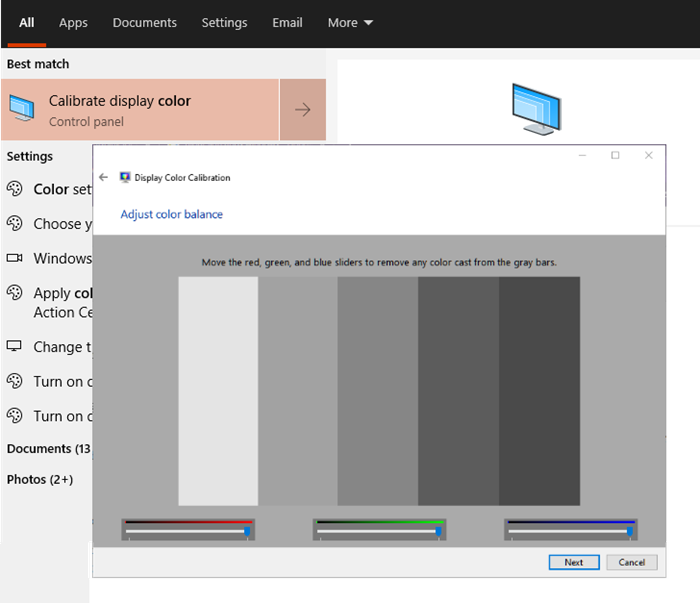
Värikalibrointiominaisuus Windowsissa mahdollistaa sen, että näyttö tuottaa värit mahdollisimman tarkasti.
- Napsauta Käynnistä-painiketta avataksesi valikon ja kirjoita sitten kalibrointi.
- seuraa seuraavaksi laivalla annettua ohjetta, jotta saat näytölle juuri haluamasi värin.
- prosessin aikana saat mahdollisuuden lisäväreihin, ja sinun täytyy säätää liukusäädintä värisävyn poistamiseksi.
tehty, että keltaista sävyä ei pitäisi enää olla.
Read: Työpöytä muuttuu vaaleanpunaiseksi tai violetiksi.
4] Palauta oletusnäytön väriasetukset
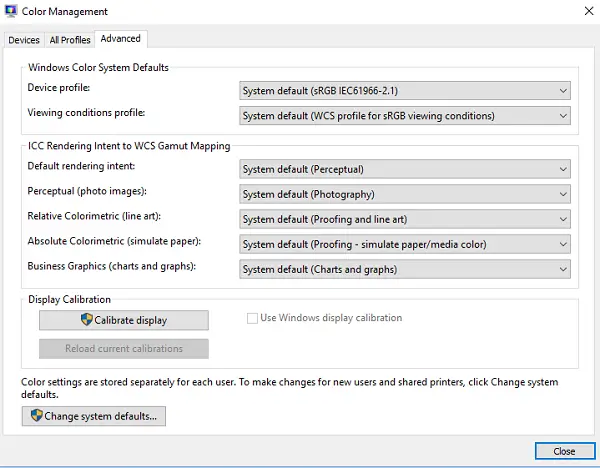
näytön väriä voidaan muuttaa monin tavoin. Se sisältää grafiikka-asetukset, GPU ohjelmisto, kuten Nvidia väriasetukset, ja värienhallinta. Seuraa täydellinen opas korjata näytön väriasetukset. Voit määrittää ICC-renderointiaikeita WSD-Gamut-kartoitukseen valokuvakuvia, rivitaidetta, simulointipaperia, kaavioita ja kaavioita varten.

5] Päivitä näytönohjain
viimeisenä luettelossa on päivittää näytönohjain uusimpaan versioon tai palauttaa, jos ongelma ilmeni ajurin päivittämisen jälkeen. On parasta käyttää kolmannen osapuolen ohjelmistoja, kuten Double Driver, IObit Driver Booster hat voi hallita päivityksiä, koska ne voivat löytää ohjaimen ei ole saatavilla Windows. Voit myös selvittää ladata ajurin, eli virallinen OEM-sivusto, korjata sävy ongelma.
kun olet valmis, varmista, että ohjelmisto tai ohjainpaneeli on asetettu löytämään automaattiset päivitykset, mutta ei asetettu asentamaan niitä ilman suostumustasi. Varmista, että tarkistat, onko ajuriversiolla ongelmia Windowsin kanssa; jos kyllä, älä asenna sitä, ellei se ratkea. Jos asennat sen vahingossa, edellä ehdotetun ohjelmiston pitäisi auttaa sinua rullaamaan takaisin.
kaikkien näiden pitäisi ehdottomasti auttaa korjaamaan keltaista sävyä koskeva ongelma näytöllä Windows 10: ssä. Jos mikään muu ei toimi, voit aina valita näytön vaihtamisen.
onko Windowsin yövalo parempi silmillesi?
Yövalotilaan kuuluu vähemmän yöllä säteilevää sinistä valoa. Tämä auttaa vähentämään yleistä silmien rasitusta ja ylläpitämään normaalia unirytmiä. Tämän lisäksi voit säätää muita asetuksia mieltymystesi mukaan. Esimerkiksi, voit ajoittaa sen päälle tietyin väliajoin vain.
auttaako Windowsin yövalo oikeasti?
tutkimukset osoittavat, että altistuminen siniselle valolle aiheuttaa silmien väsymistä ja muita terveyteen liittyviä asioita. Yövalon näyttötila muuttaa näytöllä näkyvät värit lämpimämmiksi versioiksi itsestään. Tämä auttaa osittain poistamaan sinisen valon näytöltä ja parantaa siten unitottumuksiasi jonkin verran. Joten kyllä, Windowsin Yövalotila auttaa.
liittyvät: näyttö tai kuvat, joissa näkyy artefakteja tai vääristymiä.